Создание и активация конфигурации
Обзор
1. Запуск приложения "Настройки"
1.1) Открыть браузер и ввести в адресную строку IP-адрес сервера.
1.2) Авторизоваться в мастер-домене, который был задан при установке на мастер-сервер на шаге 7, под учетной записью admin и аналогичным паролем:
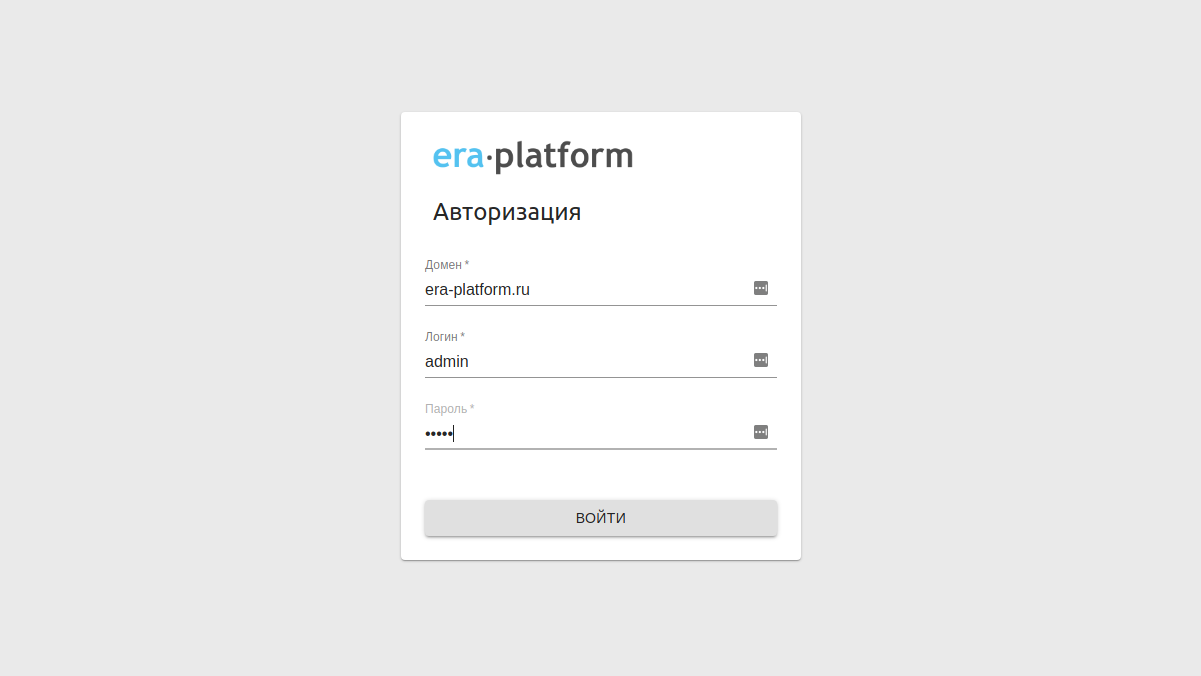
1.3) Запустить веб-приложение "Настройки":
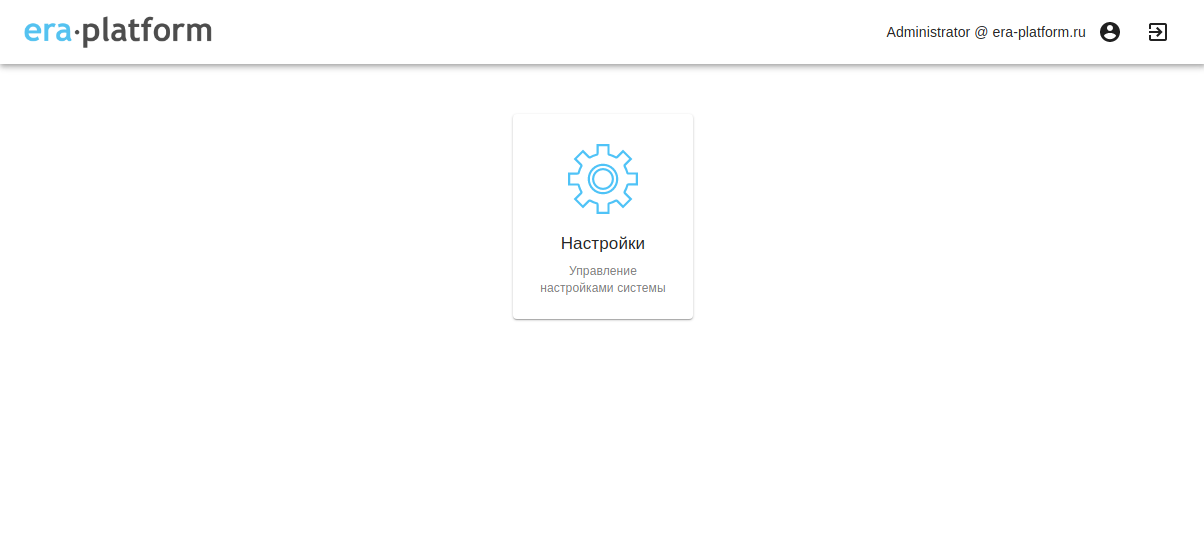
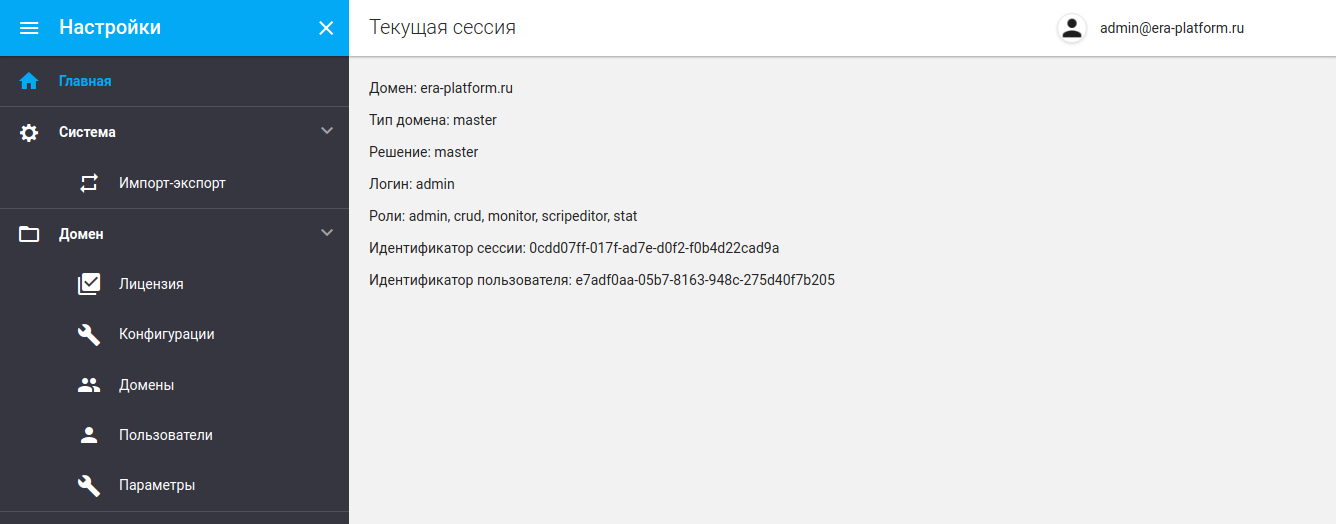
2. Создание и активация конфигурации
Без этого этапа при установке система не сможет быть собрана в единое целое. А скрипт установки на второй и последующие серверы будет ожидать появления в конфигурации данных для самоопределения и не будет завершаться.
2.1) Открыть в левом меню раздел "Конфигурации":
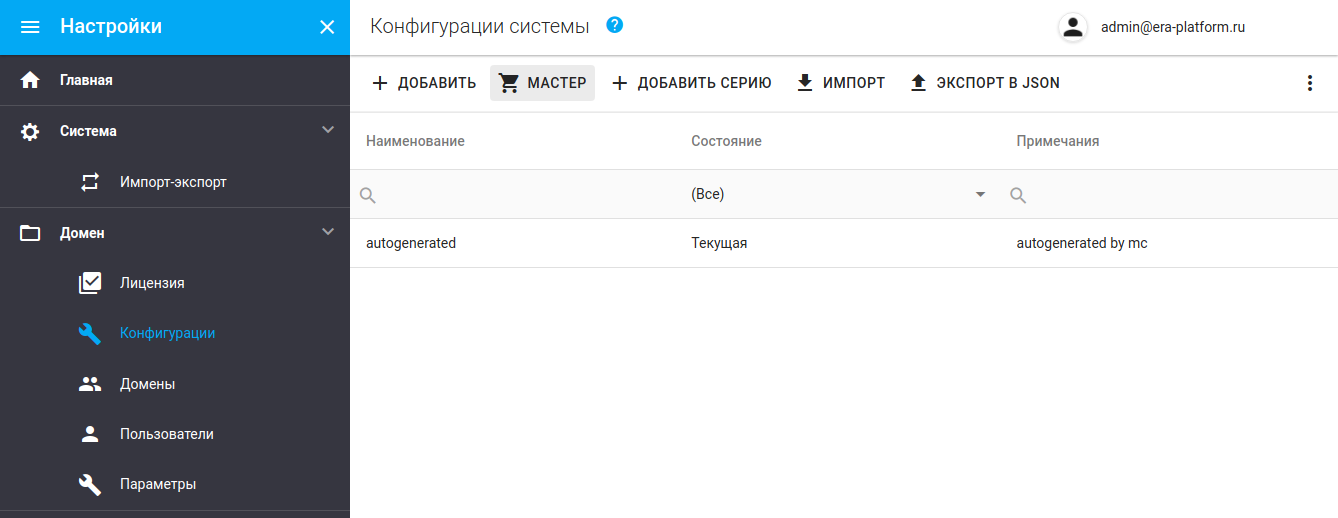
2.2) Нажать кнопку "МАСТЕР", заполнить значения (на примере односерверной конфигурации):
Важно! Мастер конфигурации доступен только при наличии активной конфигурации. После установки мастер сервера базовая активная конфигурация появляется в течении 1 минуты.
2.2.1) Задать название конфигурации, название мастер-домена подставится автоматически из базовой конфигурации (введенное при установке) и выбрать количество серверов:
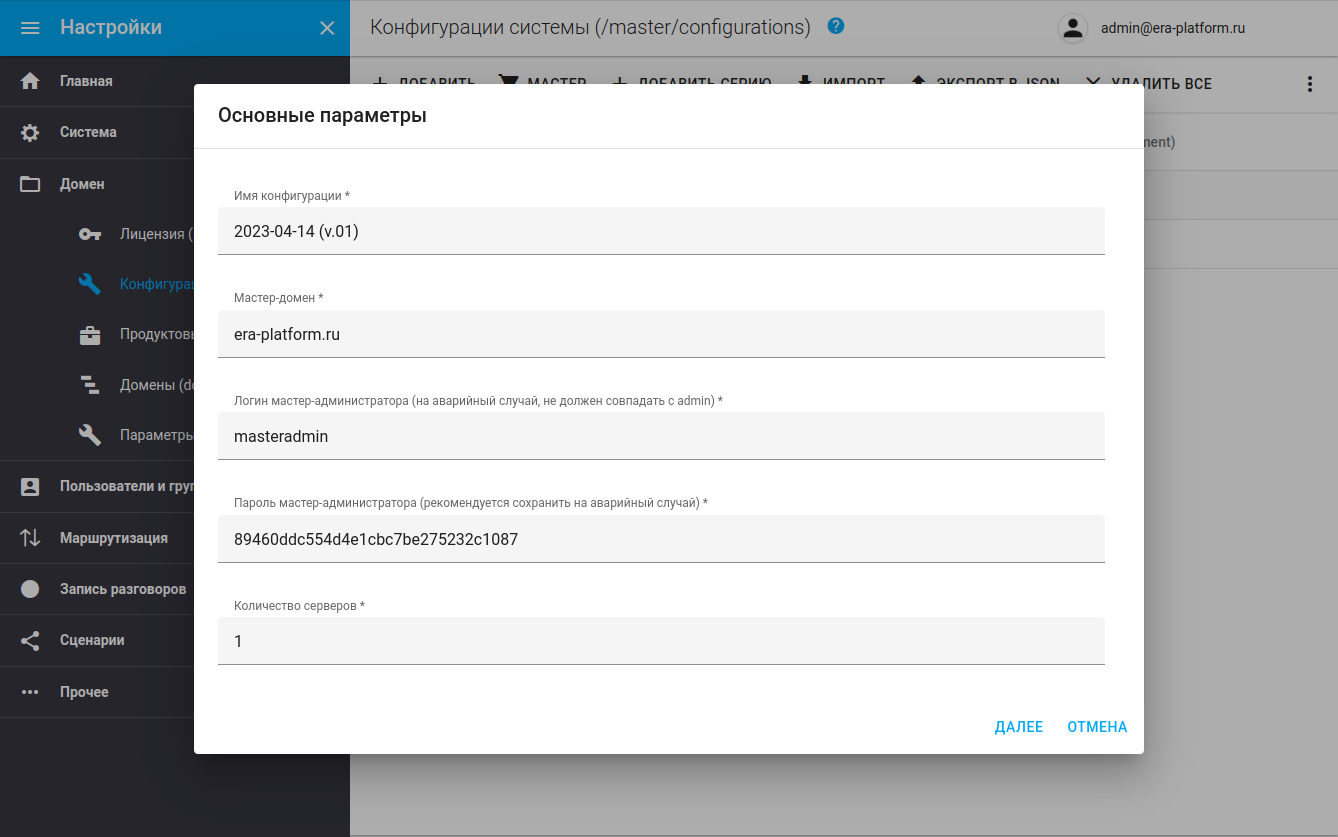
Мастер поддерживает создание конфигураций для 1-6 серверов, конфигурация впоследствие может быть расширена прямой модификацией JSON.
2.2.2) Проверить имя сервера и IP-адрес мастер-сервера (подставятся автоматически из базовой конфигурации).
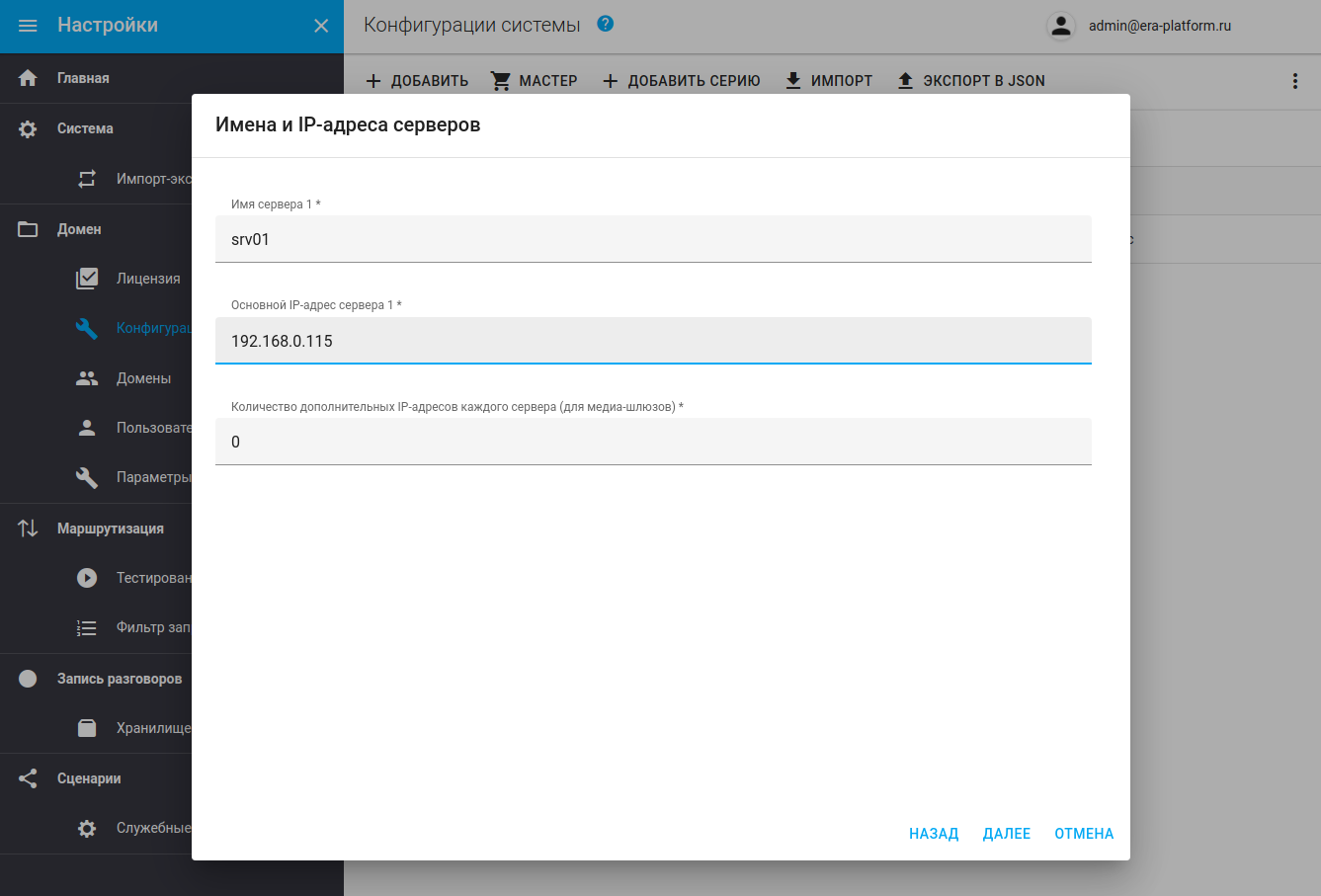
2.2.3) Проверить параметры подключения к серверу СУБД PostgreSQL (подставятся автоматически из базовой конфигурации):
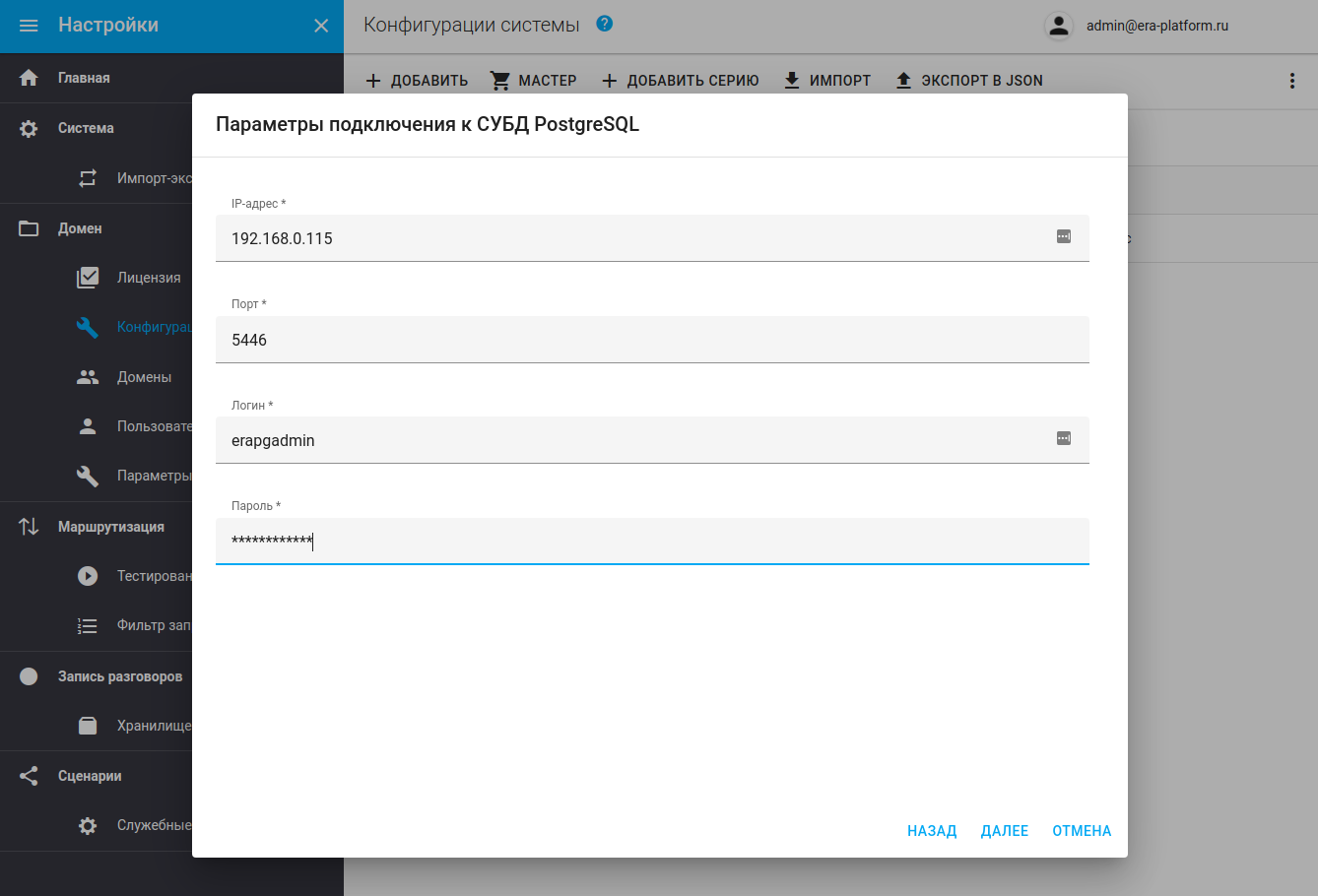
2.2.4) На следующем шаге отобразится сформированная конфигурация в формате JSON. На этом шаге ее можно взять за основу, и скорректировать. После чего сохранить:
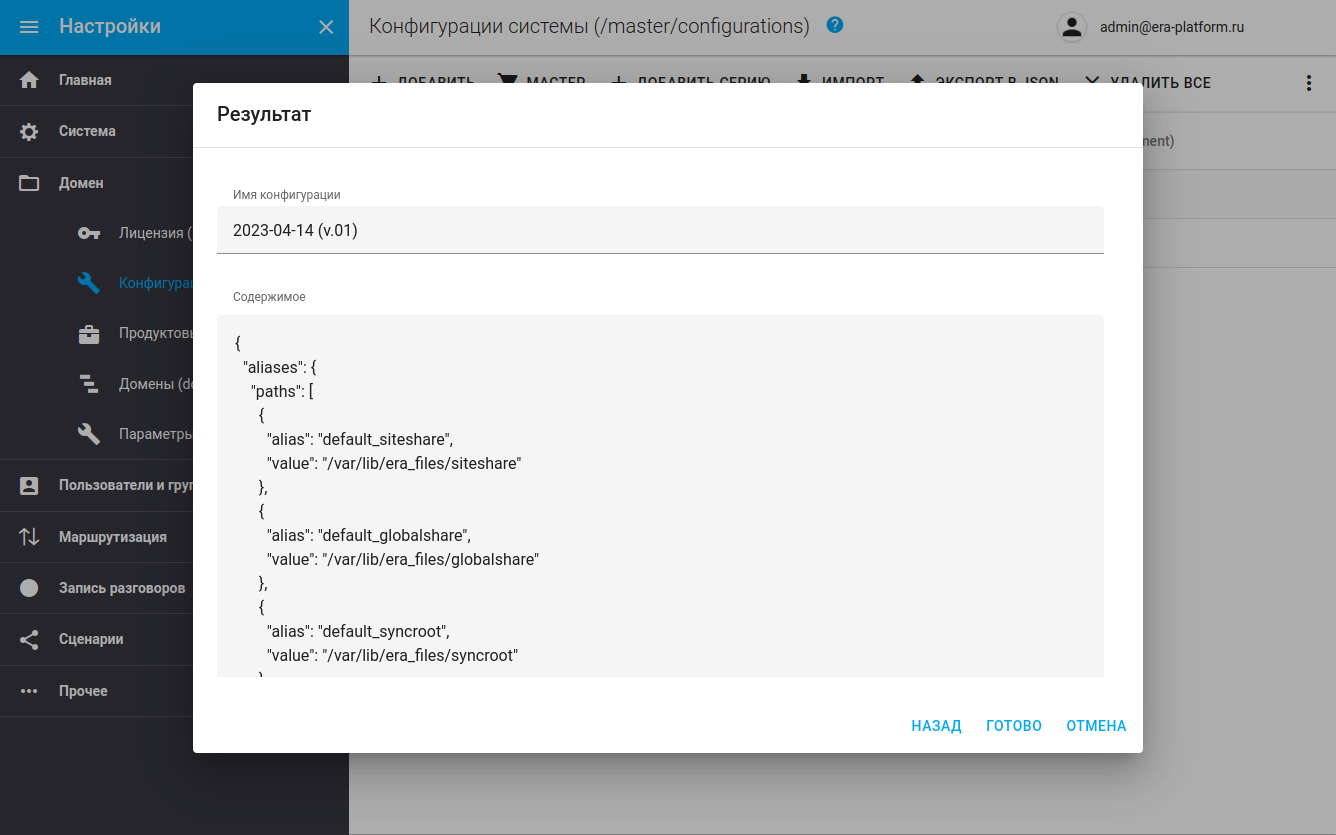
2.3) Новая конфигурация появится в списке.
Через некоторое время после проверки сервером, она примет статус корректной:
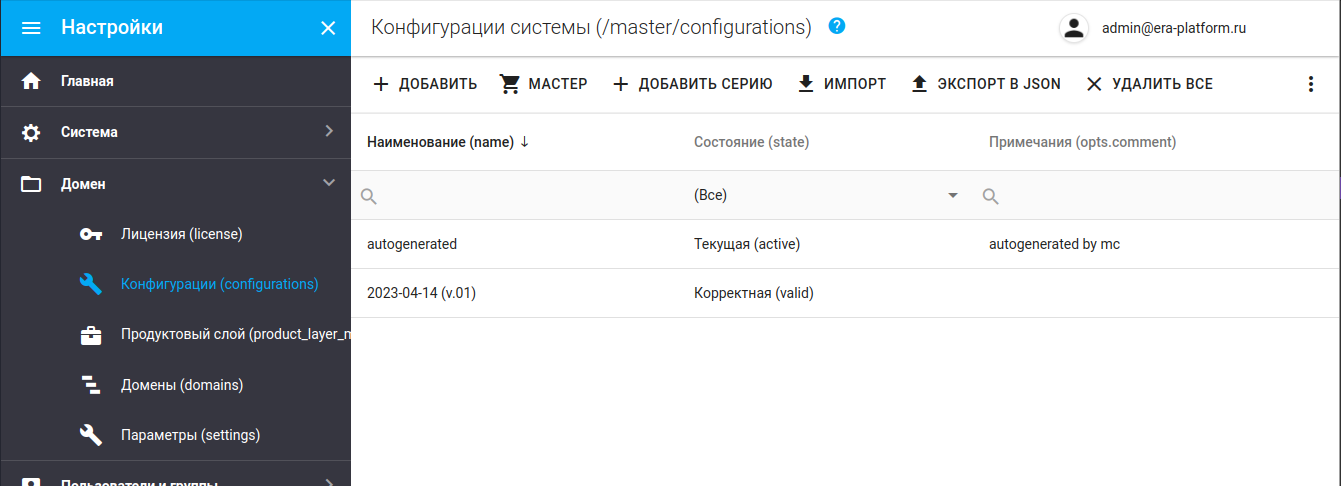
В случае, если конфигурация имеет ошибки, она примет статус ошибочной, и в ее свойствах будет информация об обнаруженных ошибках с указанием разделов.
2.4) В завершение этапа конфигурацию следует активировать:
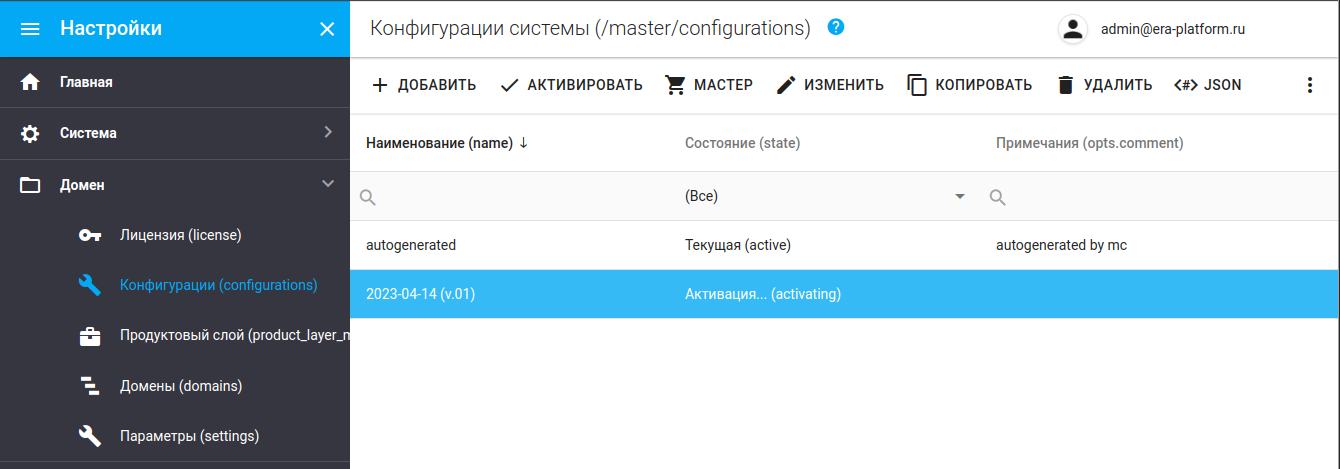
Настройка конфигурации завершена!